Правильна друк креслень autodesk autocad на папері формату А4
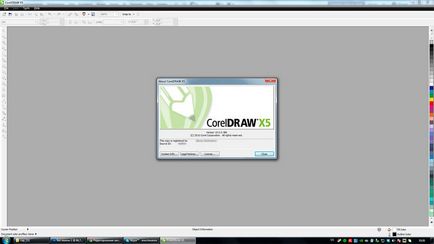
Отже, для початку потрібно сказати, що ми не будемо використовувати для цього різне програмне забезпечення від Autodesk. Цьому є кілька причин: по-перше повноцінне ПО від Autodesk коштує пристойних грошей, які можна порівняти з покупкою вживаного автомобіля. По-друге програми від Autodesk вимагають дуже пристойних системних і апаратних ресурсів, що ускладнює їх запуск на ноутбуках і моніторах з низьким ступенем дозволу по вертикалі. Ну і по-третє, всі продукти від Autodesk, навіть безкоштовні "вюверів", складні в освоєнні і вимагають набору спеціальних навичок. Загалом, не "юзабіліті".
Звичайно, всі ми шануємо УкрФА, а зокрема 146-у статтю, тому я не буду вчити вас, дорогі друзі, де і як можна роздобути на не цілком законних підставах цілком робочу повну версію Corel Draw. Я використовую версію Corel Draw X5.
Маючи на руках роздобуті креслення нам необхідно відкрити вікно Corel Draw і зробити імпорт файлу DXF. Для створюємо новий чистий файл в Corel командою File - New. розглядаємо діалог створення файлу та погоджуємося з ним натисканням Ok. попередньо давши зрозуміти програмі, що ми хочемо створити файл формфактору А4 (виділено червоним).
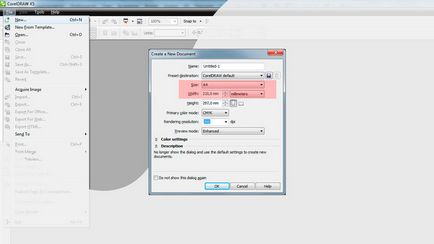
Процедура імпорту креслення також досить проста: File - Import. Далі відкриється системне вікно імпорту файлу, в моєму випадку це Cap232_plan_01.dxf. При імпорті креслення слід вказати, що ми використовуємо метричні системи мір, а також дозволити програмі автоматично заміни відсутніх шрифтів, якщо такі є в імпортованому файлі.
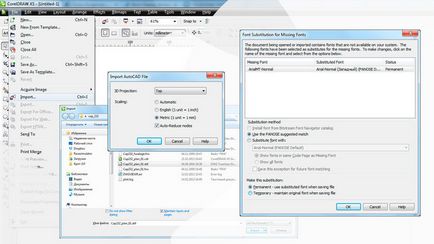
Програма іспортірует групу обе'ктов креслення в ваш файл, вам залишиться тільки вказати точку монтування. Далі переходимо до друку великого об'ємного креслення на аркуші формату А4.
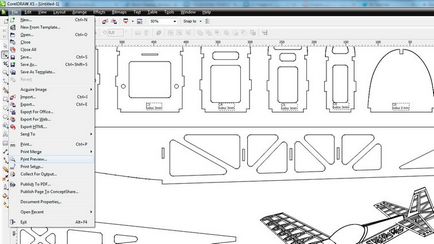
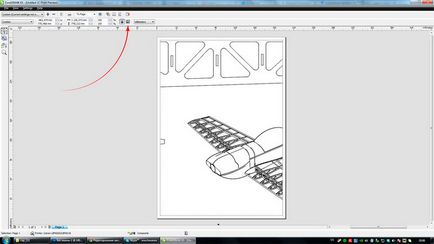
Після натискання на неї Corel Draw автоматично розіб'ється ваше зображення (не тільки креслення, але і будь-яке інше) на аркуші формату друку вашого принтера (ці настройки вказуються в системних властивостях принтера).

Вам залишиться тільки натиснути на кнопку Print із зображенням принтера (іконка показана червоною стрілкою), щоб відправити креслення на друк вашого принтера. До речі, тепер ви можете зберегти цей файл у форматі CDR для Corel Draw. При збереженні в файл запушется налаштування вашого способу друку, щоб наступного разу не доводилося проробляти цю процедуру знову.